ECM Einrichtungsassistent
Der ECM Einrichtungsassistent unterstützt Sie bei der Einrichtung Ihrer EASY Lösung. Sie finden den Assistenten auf der Seite "Unterstütze Einrichtung" über die globale Einstellung oder über das Menüband "Einrichtung und Erweiterungen" → "Unterstütztes Setup"
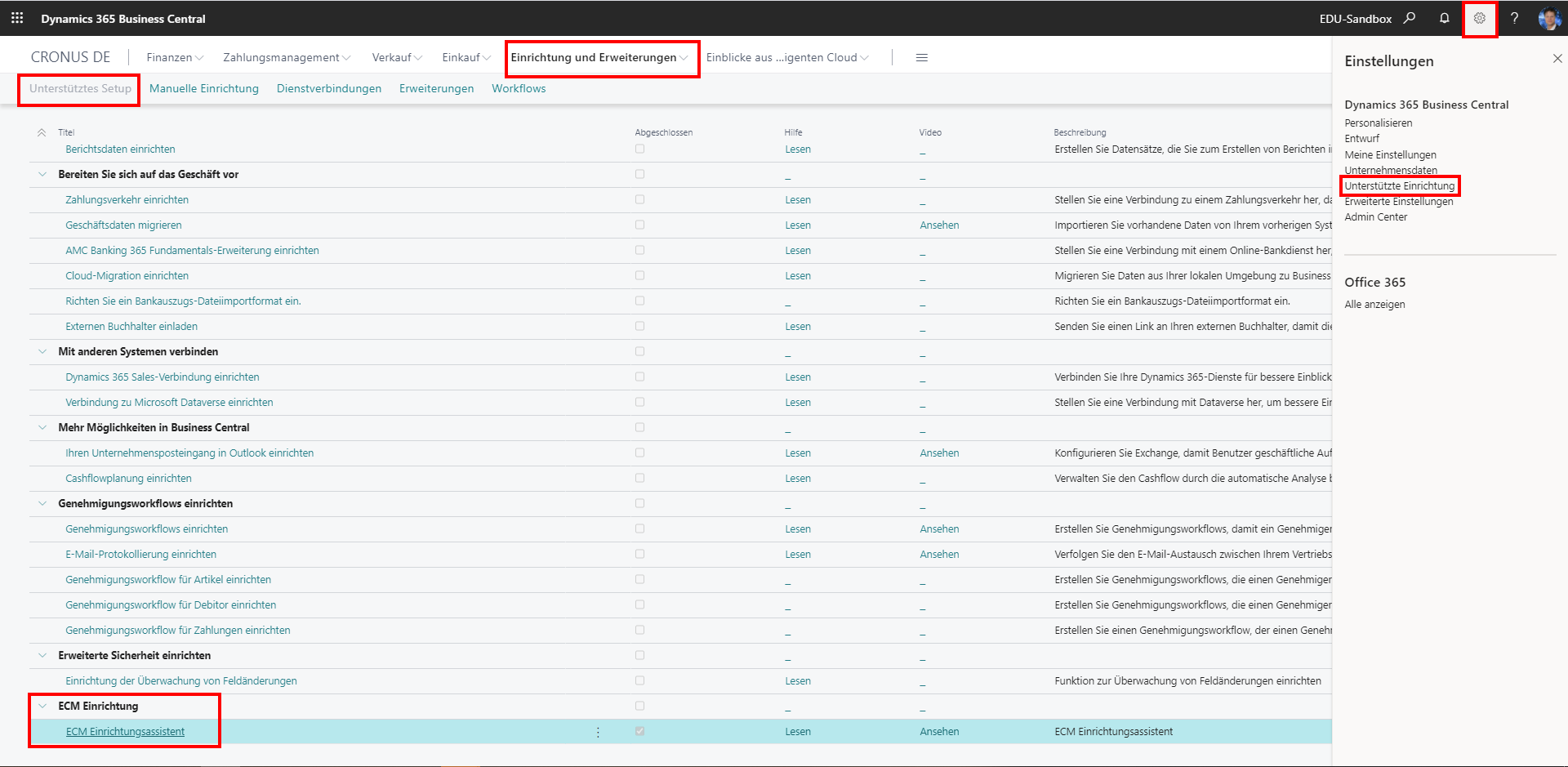
Mit einem Klick auf "Weiter" auf der ersten Seite wird die Einrichtung gestartet. Wenn Sie dies nicht möchten, kann der Assistent durch "Schließen" beendet werden. Der Assistent kann mehrfach verwendet werden, da bereits existierende Einrichtungsdaten erkannt und nicht überschrieben werden. Das heißt im Umkehrschluss aber, dass alle Daten, die durch den Assistenten auf den Initialisierungszustand zurückgesetzt werden sollen, zuvor aus den Einrichtungstabellen gelöscht werden müssen.
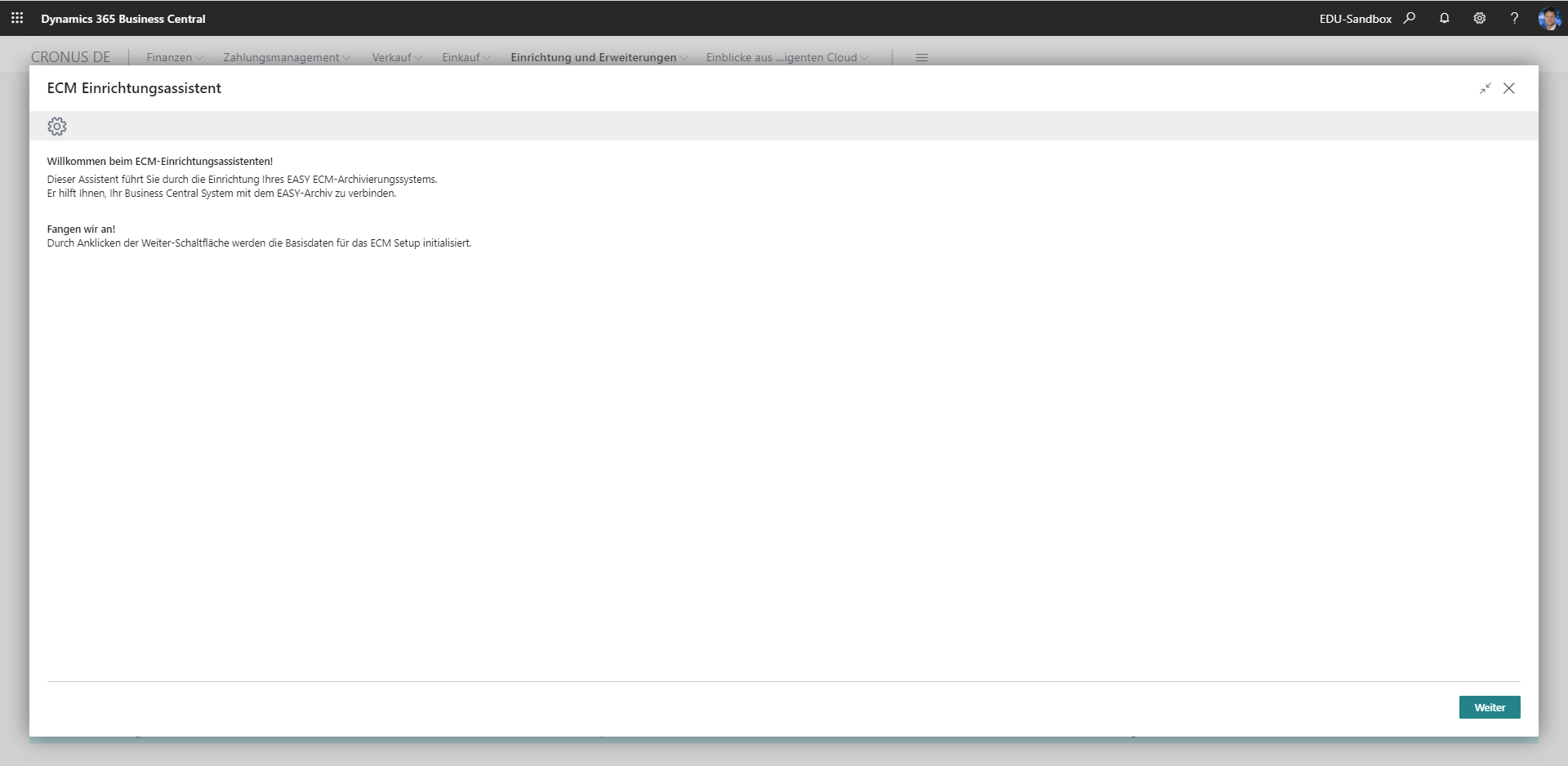
Als Erstes werden die benötigten Einrichtungsdateien in die zugehörigen Tabellen geschrieben.
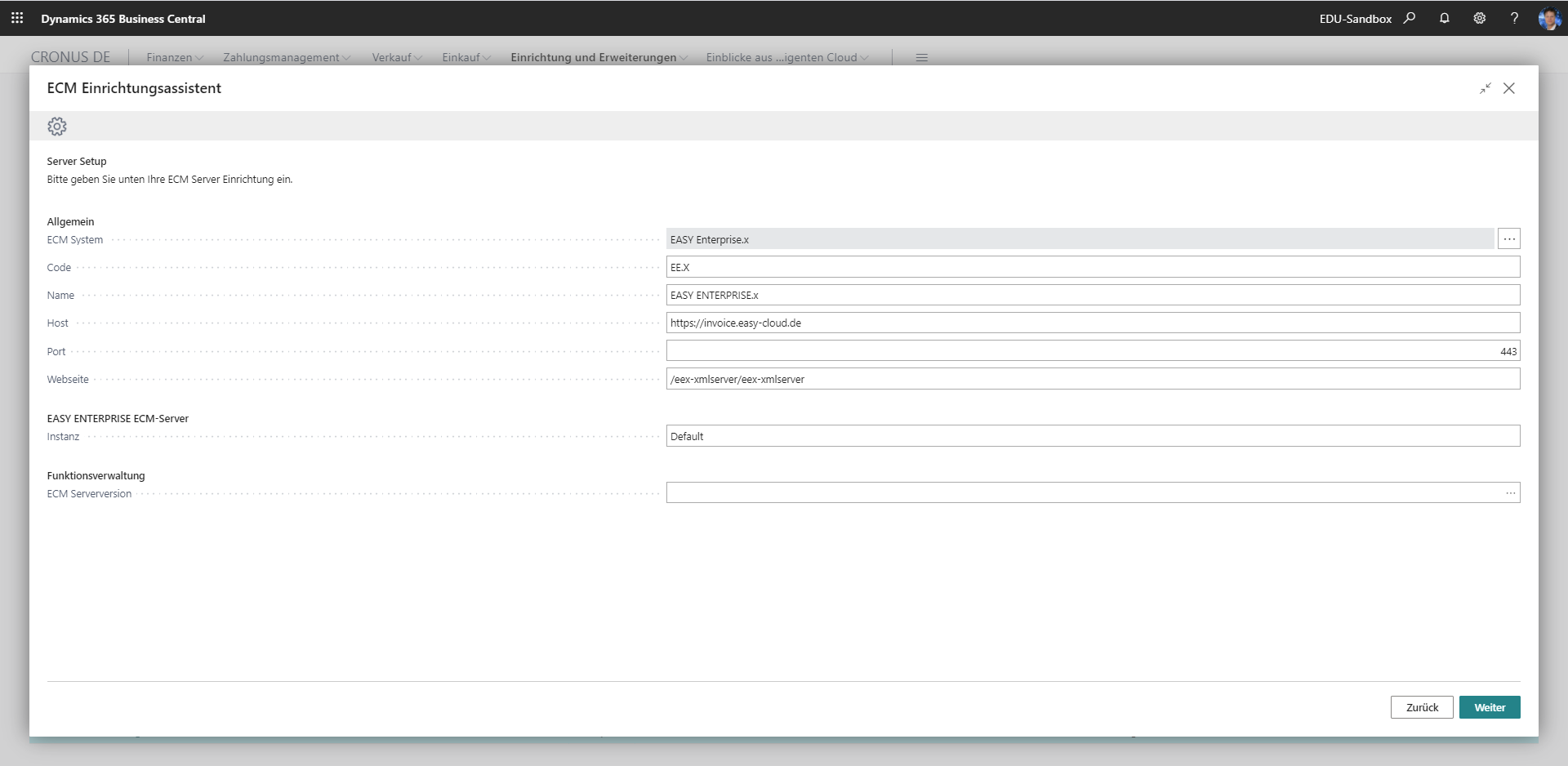
Auf der zweiten Seite werden Sie aufgefordert, eine Verbindung zum ECM-Server einzurichten. Die hier einzutragenden Parameter hängen davon ab, welches ECM System Sie verwenden und wie dieses zu erreichen ist. Folgende Felder müssen eingerichtet werden:
Feld | Bedeutung |
|---|---|
ECM System | Auswahl des verwendeten ECM-Systems. Zur Auswahl stehen:
|
Code | Der Servercode kann frei vergeben werden. Es ist möglich, mehrere ECM-Systeme parallel einzurichten und in Abhängigkeit vom Servercode, der in den Dokumentdefinitionen hinterlegt ist, anzusprechen. |
Host | Http- oder https-Adresse des Archivservers. |
Port | Port des Archivservers, über den die Schnittstelle kommuniziert. Dieser Port muss ggfs. in Securitytools und Firewalls die notwendigen Freigaben erhalten. |
Webseite | Webseite, über die das ECM-System erreichbar ist. (Wird automatisch vorbelegt) |
Instanz | Es besteht die Möglichkeit, eine spezielle Instanz im Archivsystem anzusprechen, um beispielsweise mit verschiedenen Mandanten in Microsoft Dynamics 365 Business Central und dem Archiv zu arbeiten oder zwischen Testsystem und Produktivsystem zu wechseln. |
ECM Serverversion | Option zur näheren Abgrenzung / Bestimmung des ECM Servers. (Initialwert ist leer) |
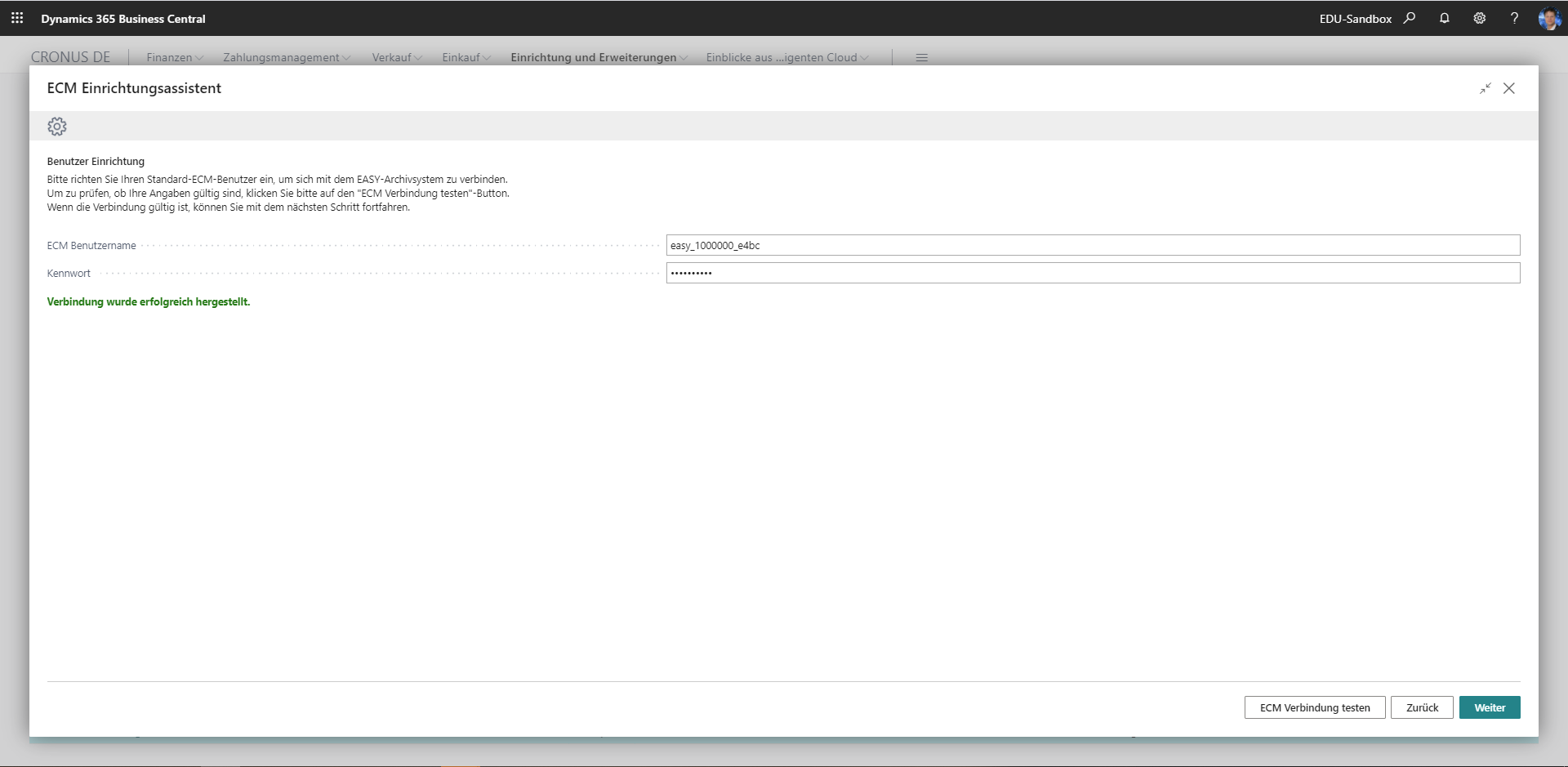
Auf der dritten Seite muss der Standard ECM-Benutzer angelegt werden. Wenn Sie Benutzer und Kennwort eingeben haben, müssen Sie mit "ECM Verbindung testen" einen Verbindungstest durchführen. Bei erfolgreichem Test wird die Schlatfläche "Weiter" freigegeben, andernfalls überprüfen Sie bitte Ihre Einrichtung dieser und der vorangegangenen Seite. Bei Klick auf "Weiter" wird die Archivstruktur ausgelesen und steht im nächsten Schritt zur Verfügung.
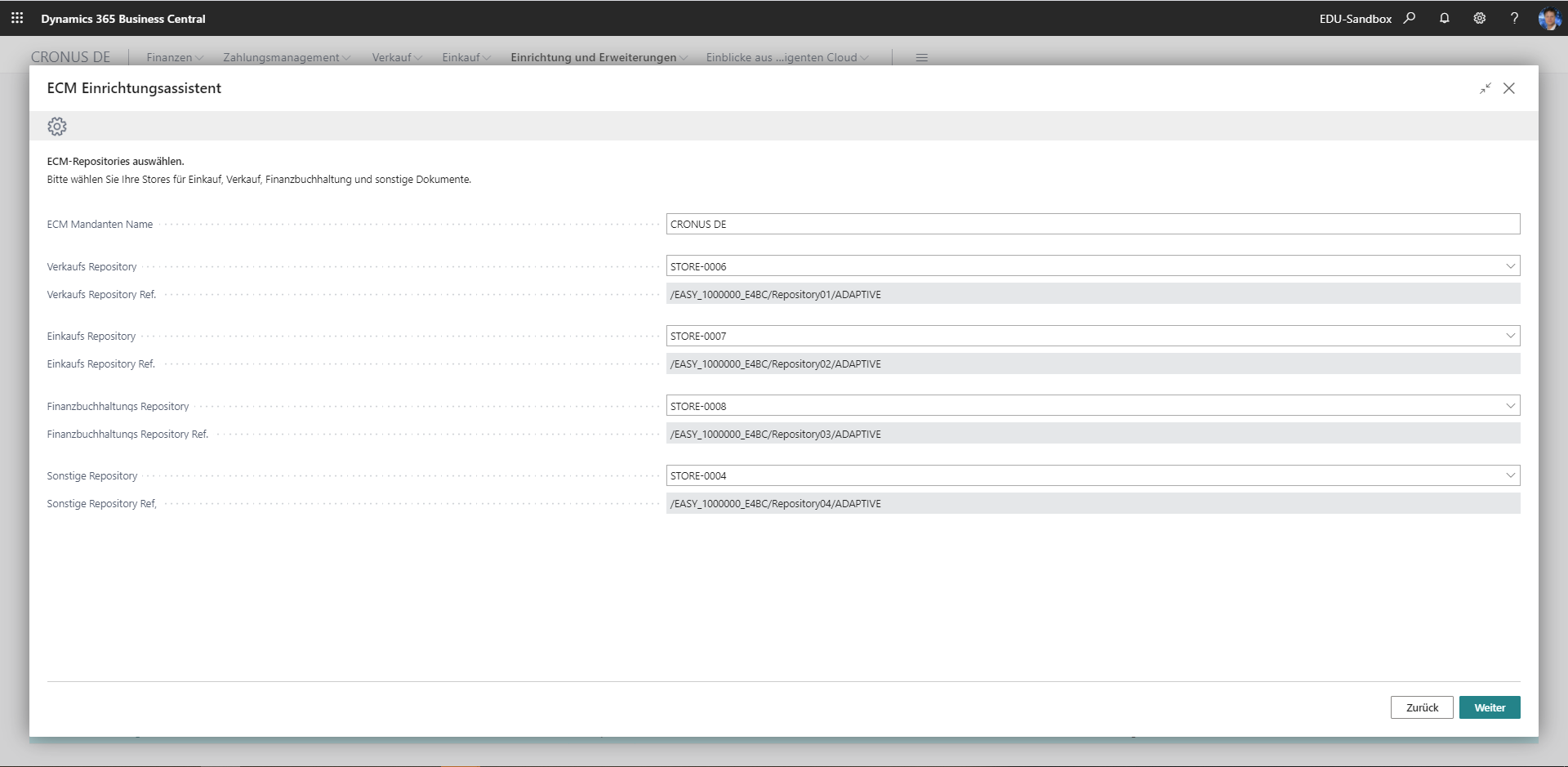
Auf dieser Seite werden Sie aufgefordert, mehrere Daten einzugeben, die im Folgenden beschrieben werden:
Feld | Bedeutung |
|---|---|
ECM Mandanten Name | Auswahl des verwendeten ECM-Systems. Zur Auswahl stehen:
|
Verkaufs Repository | Hier kann aus der Liste der eingelesenen Ablagen ausgewählt werden, wo Dokumente des Verkaufs abgelegt werden sollen. Diese Auswahl wird in die entsprechenden ECM Dokumentdefinitionen geschrieben und kann bei Bedarf später geändert werden. |
Einkaufs Repository | Hier kann aus der Liste der eingelesenen Ablagen ausgewählt werden, wo Dokumente des Einkaufs abgelegt werden sollen. Diese Auswahl wird in die entsprechenden ECM Dokumentdefinitionen geschrieben und kann bei Bedarf später geändert werden. |
Buchhaltungs Repository | Hier kann aus der Liste der eingelesenen Ablagen ausgewählt werden, wo Dokumente der Buchhaltung abgelegt werden sollen. Diese Auswahl wird in die entsprechenden ECM Dokumentdefinitionen geschrieben und kann bei Bedarf später geändert werden. |
Sonstige Repository | Hier kann aus der Liste der eingelesenen Ablagen ausgewählt werden, wo (sonstige) Dokumente, z. B. externe Dateien, die einem Kontakt zugeordnet wurden, abgelegt werden sollen. Diese Auswahl wird in die entsprechenden ECM Dokumentdefinitionen geschrieben und kann bei Bedarf später geändert werden. |

Wenn diese Seite erscheint, ist die Einrichtung Ihrer Lösung fast abgeschlossen. Es wird aber dringend empfohlen, gerade bei einer Ersteinrichtung auch das Testdokument zu archivieren, damit Sie wissen, ob Ihre Lösung komplett einsatzbereit ist.
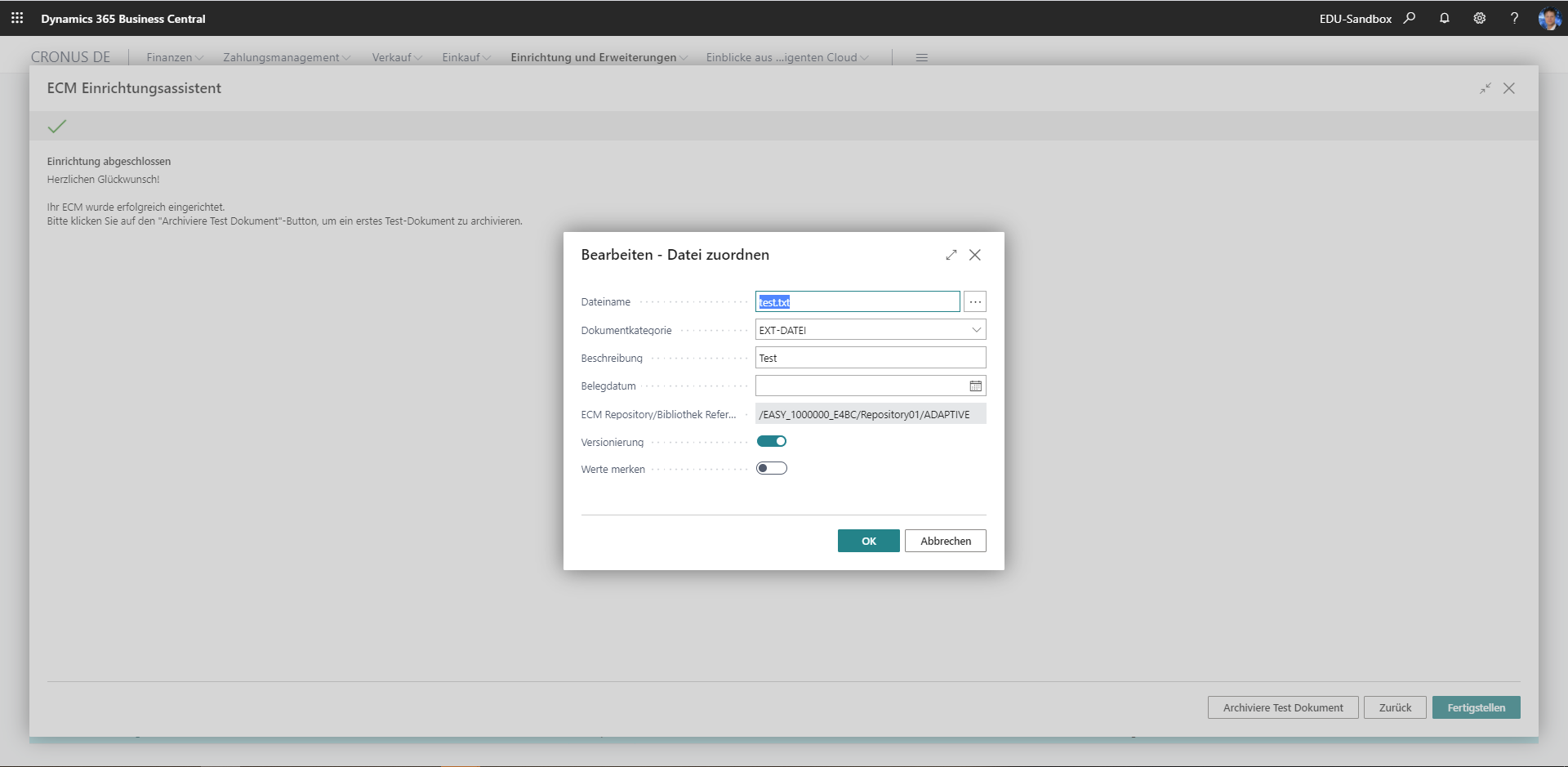
Wenn Sie den Dialog bestätigen, wird versucht ein Testdokument zu archivieren und Sie bekommen eine entsprechende Meldung bei erfolgreicher Archivierung.
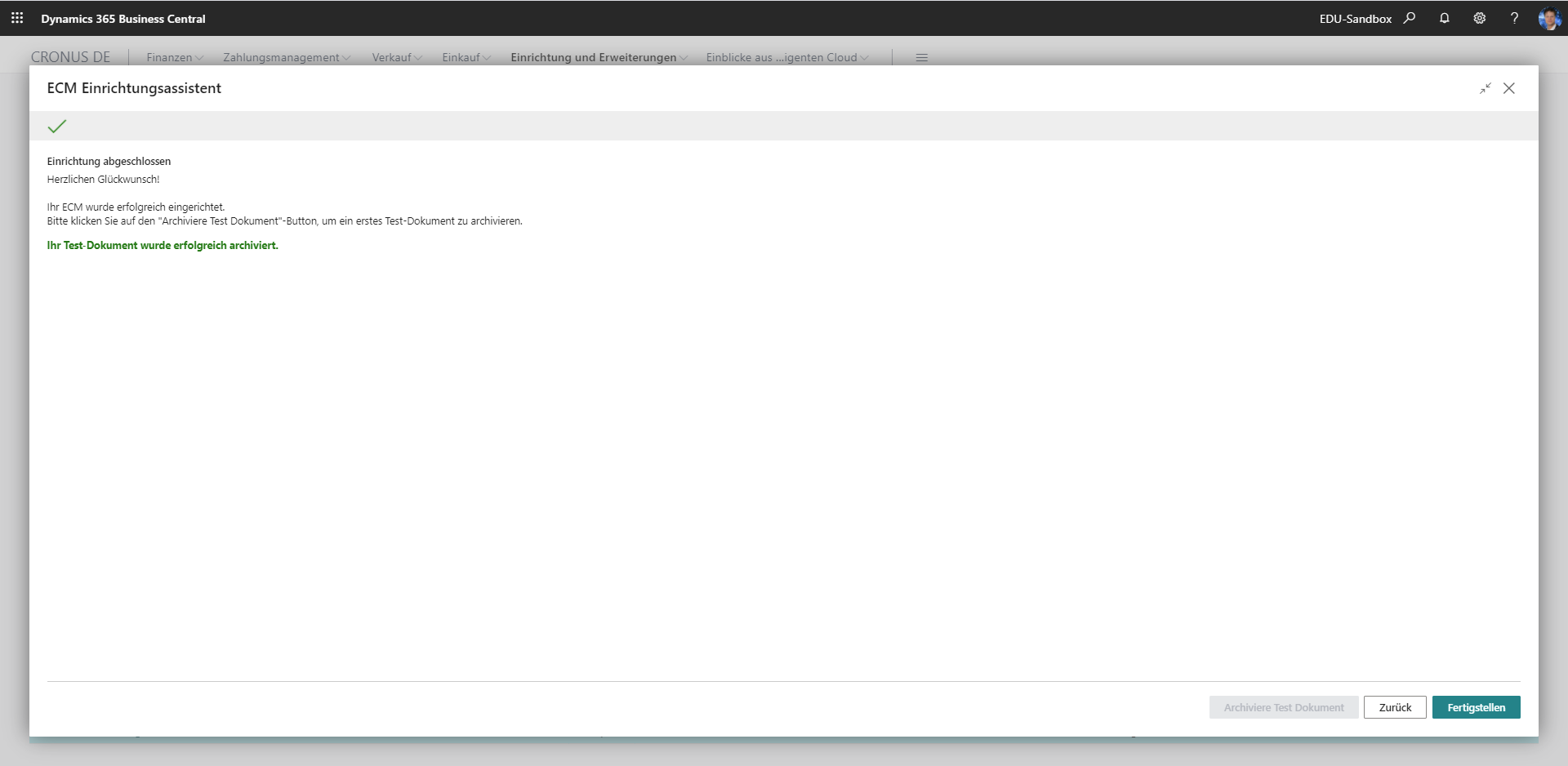
Nun können Sie den Assistenten beenden. Damit wird Ihre Lösung in der ECM Einrichtung auf "Aktiv" gesetzt und auch ein notwendiger Aufgabenwarteschlangenposten wird erzeugt und gestartet. Ihre EASY for Dynamics 365 Business Central Lösung ist damit einsatzbereit, sobald die notwendigen Berechtigungssätze vergeben sind..